現在、デバイスなしで生活できる人は多くありません iPhone 電話をかけるための通常のデバイスではありませんが、必要なことのほとんどを実行するために信頼できるため、独自のものです。このため、私たちの iPhone デバイスには、紛失や紛失を恐れる多くの機密データや情報がいっぱいです。これについては、次の行で学習します。最も重要な安全性と緊急機能について、 iPhoneデバイス 2023 年にあなた自身とあなたのデータを危険から守るために。

医療IDの準備
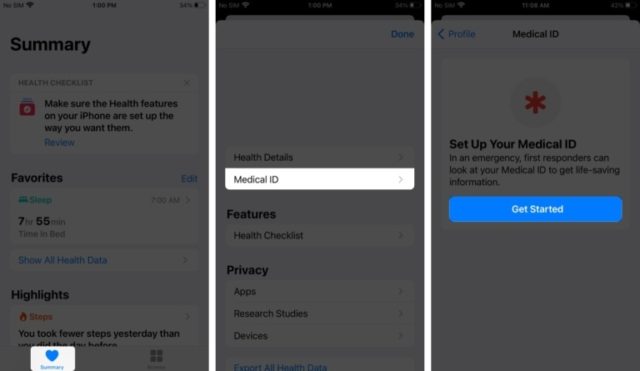
iPhone にメディカル ID を設定すると、医療上の緊急事態が発生した場合に役立ちます。これにより、緊急時に連絡が取れなくなった場合などに、迅速かつ適切な医療処置を受けることができます。 この場合、メディカル ID を使用すると、アレルギー、病状、服用中の薬、これらの重大なケースで通知する必要がある連絡先など、重要な医療情報にすばやくアクセスできます.また、メディカルへのアクセスを有効にすることをお勧めしますiPhone のロック画面からの ID 医療 ID を作成するには、次の手順に従います。
- iPhone で健康アプリを開く
- あなたの写真をクリックしてから、医療IDをクリックしてください
- その後、[開始] または [編集] を押して情報を入力します。
- [緊急連絡先] で、[緊急連絡先を追加] をタップします
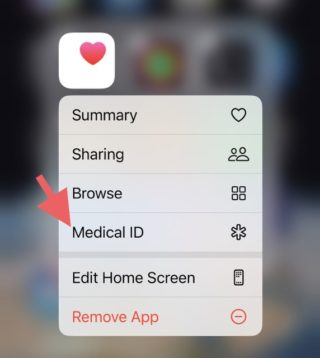
ホーム画面にメディカル ID を表示するには、Health アプリのアイコンを長押しして、[メディカル ID] を選択します。
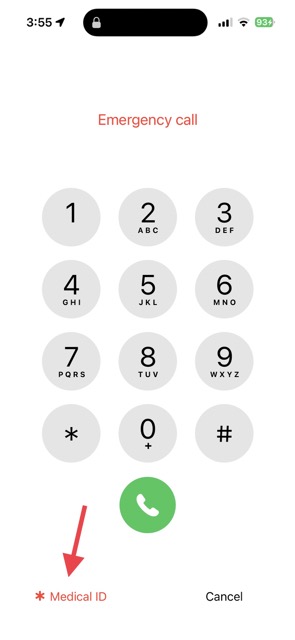 誰かの医療 ID を取得するには、デバイスのロックを解除してみてください。パスコードがわからないため、緊急オプションが表示されます。それをタップしてから、医療 ID をタップします。
誰かの医療 ID を取得するには、デバイスのロックを解除してみてください。パスコードがわからないため、緊急オプションが表示されます。それをタップしてから、医療 ID をタップします。
「探す」を実行する
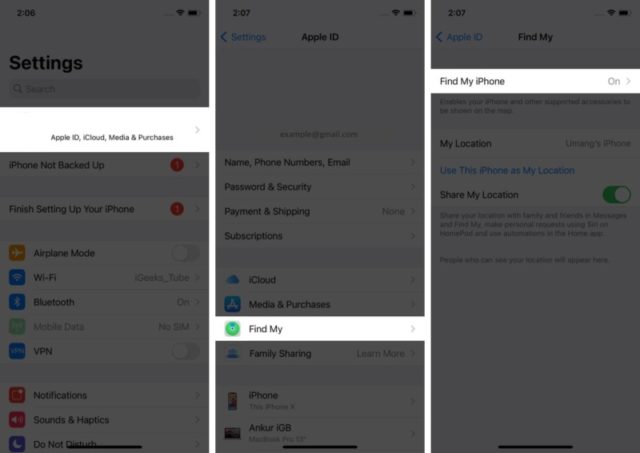
アプリケーションを実行する必要があります 私を探す iPhone で紛失したデバイスの位置を特定し、データを盗難から保護することができます. また、このアプリケーションを使用して、家族や友人と位置情報を共有することもできます.盗まれた場合、iPhone を行方不明としてマークしたり、デバイスの画面にメッセージを表示したり、電話番号を介して到達できるメッセージを表示したり、デバイスの場所を地図上に表示したりできます。続く:
- iPhoneで設定を開く
- 自分の名前をクリックして、場所を選択します
- 他のユーザーとの現在地の共有をオンにすることができます
- 次に、Find My iPhone機能をクリックします
パスコードの試行が複数回失敗した後にデータを削除する
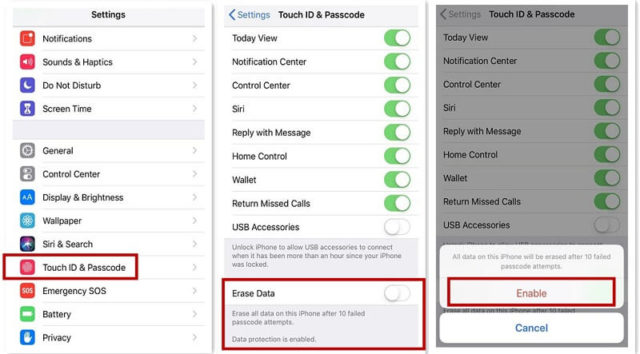
iPhone の自動ワイプ機能は、デバイスが紛失または盗難にあった場合にデータを保護するためのシンプルかつ効果的な方法です.この機能は、不正アクセスを防ぎ、ハッカーから iPhone を保護し、データの安全性を確保します.ワイプを有効にすると、データ機能 パスコードの試行に XNUMX 回失敗すると、デバイスは自動的にすべてを削除します. この機能を有効にする方法は次のとおりです:
- iPhoneの[設定]に移動します
- フェイスプリントとアクセスコードをクリック
- または指紋とパスコード (モデルによって異なります)
- パスコードを入力してください
- 下にスクロールして [データを消去] をオンにします
修復中 紛失したデバイス 盗まれてすべてのデータが削除された場合は、そのデータをバックアップから復元するか、新品のように再セットアップする必要があります。
ロックモードをオンにする
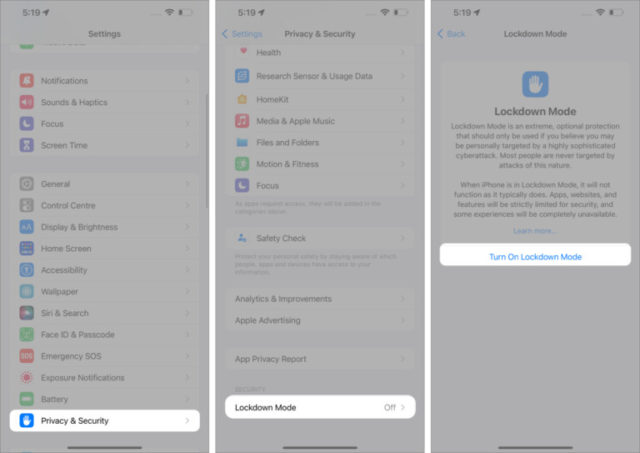
保険ステータスまたは ロックダウン Apple が提供する、デジタルの脅威からユーザーを保護するためのもう XNUMX つの優れた機能. この機能は、その人物や行動が原因で (ジャーナリストや政治家など) マルウェアの標的にされる可能性のある少数の個人向けに設計されていますが、追加のセキュリティ層を提供し、プライバシーを保護するため、便利です デバイスでロック モードをオンにする方法は次のとおりです。
- デバイスで設定を開く
- プライバシーとセキュリティをクリック
- [セキュリティ] セクションで、[ロック モード] をクリックします。
- その後、[ロック モードを有効にする] をクリックし、デバイスを再起動します。
- デバイスのパスコードを入力するよう求められます
ロックモードを有効にすると、iPhone が通常どおりに機能しなくなることに注意してください。一部のアプリケーション、サイト、および機能の機能は、ユーザーを保護し、悪用されてユーザーに到達するのを防ぐために制限されているためです。
セキュリティ検証機能を有効にする
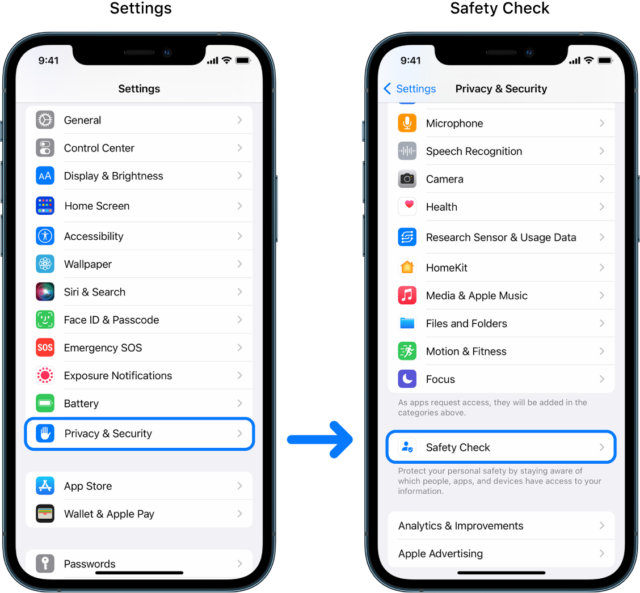
iPhone のセキュリティ チェックは、ローカルの脅威から保護するための機能です。オンにすると、情報の共有が無効になり、メッセージと FaceTime が制限され、アプリのアクセス許可がリセットされ、デバイスと Apple ID のパスワードが変更され、電源がオフになります。 i-iPhone のセキュリティ チェックで、次の操作を行います。
- iPhone の [設定] に移動します
- 次に、プライバシーとセキュリティをタップします
- 次に、セキュリティを確認します
メモを暗号化する
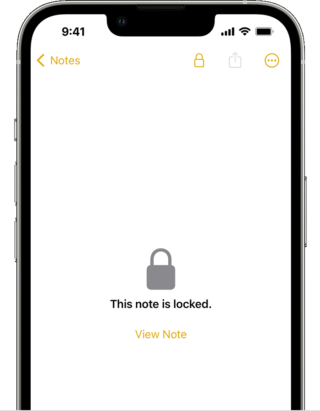
iPhoneの重要で機密性の高いメモをロックする必要があります。 iOS 16 では、Face ID を使用してメモを暗号化できます。 以前は、セキュリティを強化するために、パスコードの代わりに別のパスワードを設定するオプションがありました。 しかし、生体認証はデータのセキュリティを強化するのに役立ちました. メモを暗号化し、カスタム パスワードでロックするには、次の手順に従います。
- 設定に移動
- 次にメモとパスワード
- カスタムパスワードをクリック
ロックされたメモのロックを解除するには、メモをタップし、顔、指紋、またはパスワードを表示して使用してロックを解除します。
セキュリティ更新プログラムを自動的にインストールする
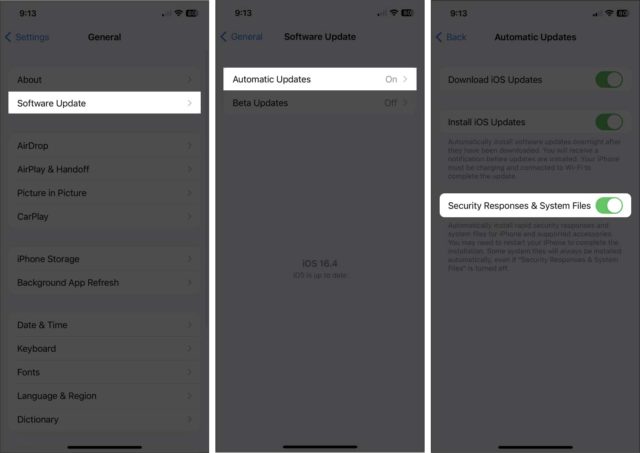
Apple は、深刻な脆弱性を修正したり、悪用されて iPhone にアクセスする可能性のある問題を解決したりする重要なセキュリティ対応と改善を随時提案しています。次の手順で自動的に更新されます。
- iPhoneの設定に移動します
- 次に一般、次にソフトウェアアップデート
- 自動更新をクリックします
- 次に、[セキュリティ レスポンスとシステム ファイル] オプションをオンにします。
結論として、これらは iPhone の最も重要なセキュリティおよび緊急機能であり、プライバシーとデータを保護し、潜在的な脅威や危険から iPhone を保護するため、有効にするために知っておく必要があります。
動名詞:


自分の電話がハッキングされ、iPhone 14 Pro を持っていると言う人は誰でも不可能です.家の中の誰かがあなたの電話をいじることは不可能であり、あなたは問題を知りません.あなたはジャーナリストでも標的にされた人でもありません,だからなぜ彼はこれを解決しますか? 誰かが iPhone をハッキングするためのプロセスが複雑であるという事実に加えて
こんにちは、アリ・フセイン・アル・マルファディ! 😄 ご参加、コメントありがとうございます。 しかし、あなたのコメントには、私が答える質問が含まれていないようです。 今後もご不明な点がございましたら、お気軽にお問い合わせください。できる限りお答えいたします。 どういたしまして! 🍏😊
素晴らしい記事をありがとう
とてもかっこいい記事
私は最新の iPhone 14 Pro を持っていて、最新バージョンの 16 にアップデートしました.おそらく、セキュリティ機能を有効にしようとしています. お返事ありがとうございます、電話イスラム
マジで!
確かに、この人はあなたを個人的に知っているか、彼から Apple ID アカウントを持っています。これが、あなたが携帯電話番号やプライベートメールで受け取るはずの XNUMX 段階認証を回避する方法です! 彼は自分の番号とメールアドレスを入力したので、これらを回避できました。 誰かがあなたのアカウントにアクセスした場合、デバイスがハッキングされたと仮定して、マップ上のデバイスの位置を示すメッセージが表示されるまで!
一般的に、私に知らせてあなたと共有してください。あなたにそれを閉じることが可能であっても、私はあなたに解決策を提供します!
السلامعليكمورحمةاللهوبركاته
兄弟、iPhoneがハッキングされる可能性はありますか? ハッカーが私の iPhone に侵入し、私が持っていてアカウントで遊んでいたものをすべて破壊し、両親と子供たちの電話に到達し、すべてのデバイスのパスワードを変更し、私は不可能を解決しましたが、何の利益もありませんでした。解決策はありますか? ありがとう、Fone Islam
ようこそ、イブラヒム! 🌟 はい、まれに iPhone がハッキングされる可能性がありますが、これは簡単には起こりません。 この問題を解決するには、デバイスを最新バージョンの iOS に更新し、パスワードを変更することをお勧めします。 また、Find My iPhone や Security Check などのセキュリティ機能がオンになっていることを確認してください。 セキュリティ機能の詳細については、上記の記事をお読みください。 頑張ってください。デバイスとアカウントの制御を取り戻せることを願っています! 📱🔒
全能の神の平安と憐れみと祝福があなたにありますように. 神様があなたに情報に報いてくださいますように. 率直に言って, 私は Apple の開発を知っていたと思っていましたが, あなたはこの最新のセキュリティ情報に感銘を受けました. 神があなたに報いてくれますように.輝き。